Ntlite是一款无人值守操作系统安装镜像制作工具。用于更新和编辑 Windows 映像和部署的本地控制。面向 IT 专业人士和爱好者该软件!界面简洁,使用方便。Ntlite的新一代版本,先将安装光碟或ISO影像档解压缩于文件夹,再以此软体加入资料夹或WIM软体,功能有自订线上安装项目、新增或移除Windows元件、本机硬体检查清单、驱动程式等。除此之外,使用NTLite还可以优化调整注册表,更改系统服务设置,甚至进行Windows无人值守安装以及创建可引导的ISO光盘镜像等功能
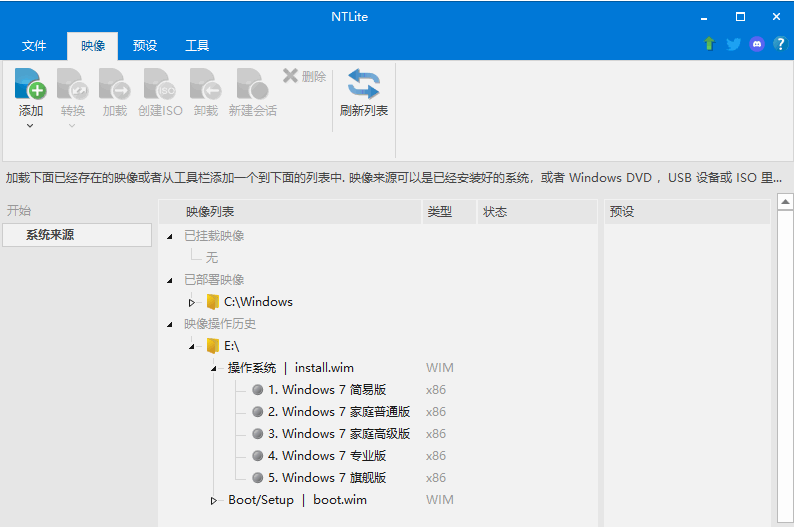
功能特色
1、集成和自动化
集成更新、驱动程序,自动执行 Windows 和应用程序设置,加快 Windows 部署过程,并为下次进行所有设置。
2、减少占地面积
(可选)删除 Windows 组件、简化安装、减少攻击媒介并释放驱动器空间。
3、就地编辑
除了编辑图像之外,您还可以就地对现有的 Windows 安装执行相同的操作,而无需重新安装。
*仅针对映像创建 ISO,而不针对实时安装
4、图像管理
功能强大,但易于使用。在整个工具中具有动态工具栏、图像列表概述、预设和更多详细信息,可帮助您在维护图像的同时提高工作效率。
支持所有标准图像格式,包括 ISO、WIM、解密 ESD(电子软件下载)和 SWM(跨区、分割图像)。
包括 ESD 到 WIM、SWM 到 WIM(又名图像连接)、WIM 到 SWM(又名图像分割)转换。
如果存在正常的图像文件夹结构(例如,Boot 和 Sources 文件夹),工具可以从其中任何一个创建可启动的 ISO。
此外,您还可以在所有受支持的主机组合中编辑图像,例如,支持将 Windows 7 中的 Windows 10 图像编辑为主机。
注: 64 位和 32 位工具版本可以编辑 64 位和 32 位图像。例外情况是 Windows 7 Service Pack 滑流,对于 64 位版本,您需要在 64 位主机操作系统下运行。
5、已部署的安装编辑(例如 C:\Windows 或已装载的 VHD)
除了编辑 Windows 安装映像外,NTLite 还具有已部署的编辑模式(以前称为实时编辑),这是一项独特的功能,允许您针对已安装的 Windows(例如 C:\Windows 或已装载的 VHD)并对其进行配置,而无需重新安装。
只需像编辑图像一样定位您想要编辑的操作系统,选择要更改的内容,并在必要时重新启动 – 立即获得结果。
注意:ISO 创建仅适用于离线图像。此时,无法从主机安装捕获安装并创建 ISO。
6、更新、下载和组织
使用内置的更新下载器工具,在本地获取最新的 Windows 更新,随时可以重复使用。
为每个图像版本的每个文件夹组织更新缓存,使维护更简单。
7、更新和语言集成
轻松集成更新、语言和服务包。
更新集成具有智能排序功能,使您能够无缝添加要集成的包,该工具将按适当的顺序应用它们,从而检查更新兼容性。
分析选项就某些知识库更新的一些更常见的问题、依赖关系或建议提供建议。
更新提取缓存以实现更快的重复集成和更少的 SSD 使用,使其成为 Windows 映像的最快集成或安装选项。
8、注册表集成和编辑
使您能够轻松地将 REG 文件直接应用于映像注册表,而无需在设置过程中应用,从而使注册表更改与部署方法无关。
HKCU 条目映射到默认用户,甚至在创建更改之前就将更改传播到所有用户。
还提供用于手动更改的直接配置单元编辑功能。
9、驱动程序集成
将驱动程序集成到映像中,Windows 会在部署时仅自动安装检测到的驱动程序。
还具有“导入主机”功能,该功能将主机驱动程序拉取并集成到映像中。
然后是“排除未使用”之类的选项,该选项会从集成队列中删除驱动程序,这些驱动程序未根据所选硬件列表的需要进行检测。
驱动程序还可以集成到启动映像 (boot.wim, Setup) 中,以便它们在 USB/ISO 启动时可用。使集成和使用 USB3 或 SATA 控制器驱动程序成为可能,否则这些驱动程序将不受支持,具体取决于 Windows 版本。
10、硬件目标
NTLite可以收集主机硬件列表,并在其所有功能中使用它。
硬件目标清单是一个特别有用的功能,它允许您在应用更改之前提前查看生成的部署中缺少的任何驱动程序。
这使您能够在准备映像时以其他计算机为目标,同时尝试达到最小部署大小或最大兼容性。
您还可以从映像或现有安装中提取驱动程序。
11、组件移除
减少 Windows 对 RAM 和存储驱动器内存的占用。
移除您选择的组件,并由兼容性安全机制保护,从而加快找到最佳位置的速度。
注意:每个新组件本身就是一个高级功能
12、调整
轻松更改实时安装或图像上的各种 Windows 设置,例如页面文件设置或各种资源管理器 UI 设置,仅举几例。
此外,您还可以预配置 Windows 功能,就像在控制面板 – 程序 – 打开或关闭 Windows 功能中一样,但在部署之前。
13、无人值守设置
Windows 无人值守功能支持,在单个页面上提供许多常用选项,以便轻松实现完全自动化的设置。
多项选择选项与从源本身读取的有效条目一起显示。
包括自动填充选项,该选项使用当前主机数据填充选项,从而实现快速配置。
提示输入计算机名称,以便更轻松地加入域和重用映像。
添加本地帐户,提前选择用户名和密码,安装后自动登录其中任何一个。
网络加入,允许您在安装后自动加入工作组或域。
磁盘分区,通过自动格式化和分区驱动器来加快部署速度。
14、应用程序集成
轻松集成应用程序安装程序、脚本、注册表调整或原始命令。提供静默开关,并在设置后自动运行应用程序安装程序。
15、挂起的更改概述和后处理自动化
所有待处理的更改和重要警告都显示在一个页面上,以便在实际应用这些更改之前快速查看。
能够启用额外选项或自动执行后处理任务,例如创建 ISO 映像、压缩为 ESD 格式、分割映像。
其他选项包括“干净更新备份”(删除过时的更新)和“重用驱动程序缓存”(将驱动程序与驱动程序缓存重新链接),利用 NTFS 链接通过重复使用重复文件来减小实际磁盘大小。

